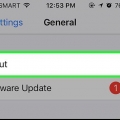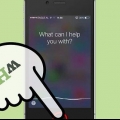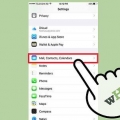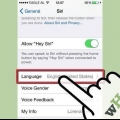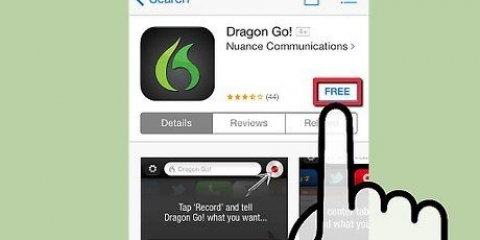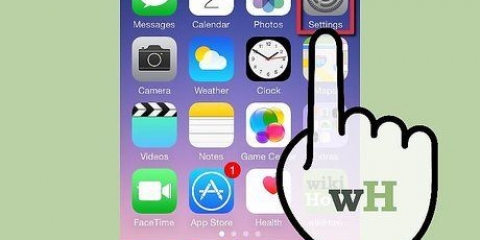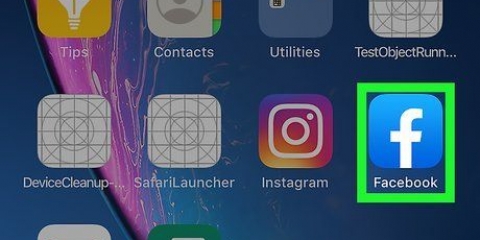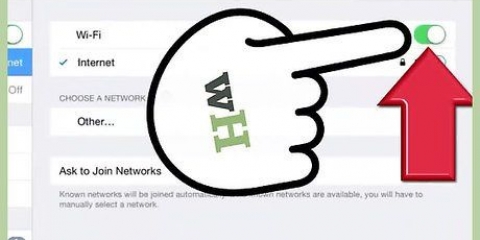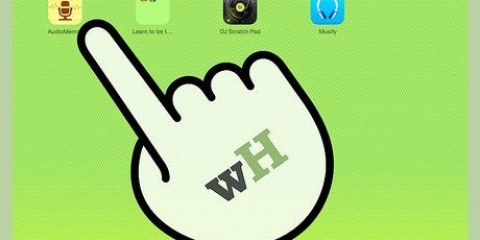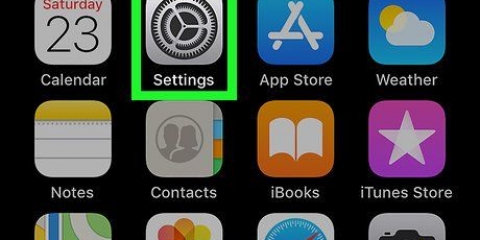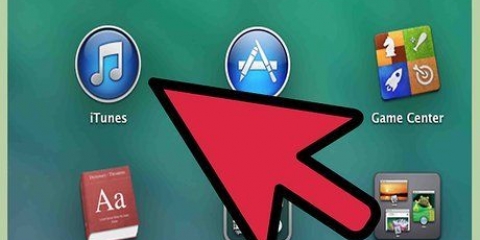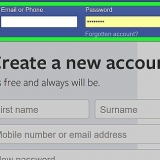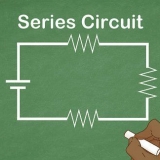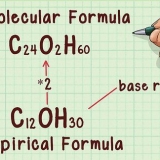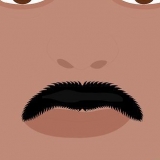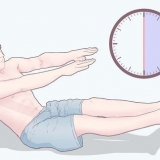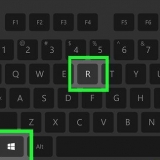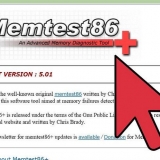Puoi scegliere la voce di un uomo o di una donna. Puoi anche selezionare un`altra lingua per Siri, inclusi spagnolo, francese, mandarino, cantonese, giapponese, tedesco, italiano e coreano. 



"Apri fotocamera" (se hai più app per fotocamera installate, ti verrà chiesto di sceglierne una). “Avvia Facebook” (puoi usare qualsiasi app sul tuo iPad con questo comando). "giocare a" “Riproduci/Salta/Pausa” "Riproduci iTunes Radio" "Controllare la posta elettronica" “Nuova email a “Trova pizza vicino a me” “Trova il distributore di benzina più vicino”
“Accendi Wi-Fi” "Attiva Non disturbare" “Alza/abbassa la luminosità” "Accendi la torcia" "Attiva Bluetooth" "Modifica dimensione testo"
“Cerca nel web -----” "Cerca su Google -----" “Cerca immagini di -----”
“Imposta un incontro con " ”Riprogrammare il mio appuntamento con “Annulla l`incontro con “Quando è il mio prossimo incontro?"
"Raccontami -----" “Cerca su Wikipedia -----”
“Cosa c`è "Cerca su Twitter -----" “Di cosa si dice la gente -----?"
“Come faccio a tornare a casa?" “Mostra le indicazioni per “Portami al bancomat più vicino”

drago vai! può essere utilizzato con una varietà di altre app, come Google, Yelp, Spotify e molte altre. Il componente aggiuntivo Dragon Diction ti consente di creare un messaggio di testo usando la tua voce. 


Puoi chiedere a Siri di chiamarti con un altro nome se vuoi, o se vuoi che Siri ricordi che qualcuno è un parente o il tuo partner in modo da potergli inviare rapidamente un messaggio. Siri può essere avviato tenendo premuto Home da qualsiasi applicazione e anche dalla schermata di blocco.
Usare siri su un ipad
Contenuto
Una delle funzionalità dei nuovi dispositivi Apple che sta ricevendo molta attenzione è Siri, un`app in grado di eseguire domande e comandi e dirti di quali informazioni hai bisogno. Mentre l`iPhone è sotto i riflettori quando si tratta di Siri, puoi anche sfruttare appieno Siri sul tuo nuovo iPad.
Passi
Parte 1 di 3: Attivazione di Siri

1. Assicurati di avere un iPad compatibile con Siri. Siri è disponibile su iPad 3 e versioni successive. è non disponibile sul primo iPad o iPad 2. È necessaria una connessione a Internet per utilizzare Siri. Se hai un iPad più vecchio e desideri comunque utilizzare comandi vocali come Siri, fai clic qui.
- Puoi provare a eseguire il jailbreak di un vecchio iPad e installare i file di Siri, ma ci sono buone probabilità che non funzioni. Il jailbreak annullerà immediatamente la garanzia e può essere molto ingombrante, specialmente con le versioni più recenti di iOS. Se vuoi ancora provarlo, clicca qui.

2. Apri l`app Impostazioni sul tuo iPad.

3. Tocca "Generale".

4. Tocca "Siri".
Se non hai un`opzione per Siri nel menu Generale, il tuo dispositivo è troppo vecchio e non supporta Siri.

5. Accendi Siri "IN POI". Ci sono diverse opzioni per personalizzare Siri.

6. Attivare "Ciao Siri" solo (iOS 8). L`attivazione di questa funzione garantisce che registrando le parole "Ciao Siri" può avviare l`app, purché l`iPad sia sul caricabatterie. Questo può essere utile quando l`iPad è sulla scrivania o accanto al letto, in carica.
Alcuni utenti hanno segnalato che questa funzione non funziona correttamente e in modo affidabile. Se hai problemi con la funzione, potrebbe essere meglio disattivarla completamente.
Parte 2 di 3: Usare Siri

1. Tieni premuto Home per attivare Siri. Sentirai un segnale acustico e si aprirà l`interfaccia di Siri.

2. Fai una domanda a Siri o meno un comando vocale. Siri cercherà quindi sul Web, modificherà le impostazioni e aprirà app per te senza che tu debba farlo da solo. Se vuoi una panoramica dei possibili comandi, puoi toccare il punto interrogativo “?” e scorrere il menu dei comandi.
All`inizio parla ad alta voce, in modo chiaro e lentamente finché Siri non riconoscerà meglio la tua voce. Se parli troppo velocemente o troppo piano, Siri non sarà in grado di interpretare anche i tuoi comandi.

3. Utilizzo di Siri per la navigazione generale su iPad. Puoi aprire app Siri, riprodurre musica, effettuare una chiamata FaceTime, inviare e-mail, trovare aziende e altro ancora. Ecco alcuni comandi di base per iniziare:

4. Usa Siri per modificare le tue impostazioni e preferenze. Puoi utilizzare Siri per modificare la maggior parte delle impostazioni del tuo iPad, quindi non devi cercare tu stesso nel menu delle impostazioni e nelle opzioni. Alcuni dei comandi più utili sono:

5. Usa Siri per effettuare ricerche sul Web. Per impostazione predefinita, Siri cercherà nel Web utilizzando il motore di ricerca Bing. Se preferisci cercare tramite Google, aggiungi la parola "Google" aggiungi ai termini di ricerca. Puoi anche cercare immagini.

6. Gestisci il tuo calendario con Siri. Siri può aggiungere date al tuo calendario, cambiarle e fornirti informazioni sui tuoi appuntamenti e date.

7. Vai su Wikipedia usando Siri. Quando cerchi su Wikipedia con Siri, vedrai l`immagine introduttiva (se presente) e il primo paragrafo. Per leggere l`intero articolo, tocca il risultato.

8. Usa Siri per navigare su Twitter. Puoi utilizzare Siri per rispondere ai tweet di un utente specifico, sfogliare argomenti o vedere cosa sta succedendo.

9. Chiedi a Siri indicazioni. Siri interagisce con le tue mappe per darti indicazioni su dove trovare le località specificate. Puoi dare una varietà di comandi relativi alla navigazione e porre domande sul tempo di viaggio e sui luoghi.

10. Sperimenta con i compiti. Siri ha un enorme elenco di comandi e altri diventano disponibili con ogni aggiornamento di iOS. Prova a fare domande a Siri per vedere quali risultati ottieni. Spesso non devi nemmeno citare un`intera frase, ma solo le parole chiave della tua ricerca. Siri è particolarmente utile quando si tratta di automatizzare le attività quotidiane sul tuo iPad, come inviare messaggi di testo, navigare sul Web e inviare e-mail in modo da ottenere il massimo da esso.
Parte 3 di 3: Ottenere funzionalità simili a Siri su un iPad/iPad2

1. Scarica e installa il software di riconoscimento vocale di un altro sviluppatore. Uno dei programmi più potenti e popolari per dispositivi iOS è Dragon Go!

2. Tieni premuto il pulsante Home per giocare a Dragon Go! attivare. Funziona allo stesso modo di Siri.

3. Pronuncia il tuo comando. drago vai! conosce molti comandi vocali e può fare quasi tutto ciò che Siri può fare. Prova diversi comandi per vedere se ti piace.

4. Usa l`app Ricerca di Google. Questa app ha anche la capacità di lavorare con i comandi vocali. Tocca il pulsante con l`immagine di un microfono (nella barra di ricerca) per avviare il riconoscimento vocale. Questo non funziona con le app Apple, ma puoi usarlo per eseguire ricerche sul Web e insieme ad altre app Google.
Consigli
Avvertenze
- Quando provi a chiamare, inviare un`e-mail o inviare un messaggio a una persona con un nome che appare più volte nella rubrica o è simile al nome di altri contatti, Siri ti chiederà di confermare a quale contatto intendi. Assicurati di parlare chiaramente per evitare di contattare la persona sbagliata.
- Assicurati di parlare chiaramente verso la parte superiore dell`iPad (dove si trova il microfono) per ottenere i migliori risultati.
Necessità
- iPad compatibile con iOS 6 o successivo
- connessione internet
Articoli sull'argomento "Usare siri su un ipad"
Condividi sui social network:
Popolare